- median kaappaaminen epäonnistui Virheellä voi olla useita syitä, ja yhdellä niistä on väärät kameran asetukset.
- Vioittuneet ohjaintiedostot ovat myös syyllisiä, ja tässä tapauksessa oppaan edistynyt työkalu tekee temppu.
- Toinen hyvä ratkaisu tähän ongelmaan on suorittaa vianmääritysohjelma tietystä Windows-sovelluksesta.
- Rekisterin muokkaaminen on myös tehokas tapa korjata 0xa00f4271 median kaappaaminen epäonnistui hälytysviesti.

- Lataa Restoro PC: n korjaustyökalu joka tulee patentoidun tekniikan mukana (patentti saatavilla tässä).
- Klikkaus Aloita skannaus löytää Windows-ongelmat, jotka saattavat aiheuttaa tietokoneongelmia.
- Klikkaus Korjaa kaikki korjata tietokoneen turvallisuuteen ja suorituskykyyn vaikuttavat ongelmat
- Restoro on ladannut 0 lukijoita tässä kuussa.
Virhekoodi 0xa00f4271 -ongelma syntyi ensimmäisen kerran Windows 10 Vuosipäivän päivitys vuonna 2016.
Sitten käyttäjät lähettivät Microsoftin foorumeille tietoja a Jotain meni pieleen... Virhekoodi 0xA00F4271 (0x80070491) virhe, joka tuli esiin, kun he yrittivät hyödyntää heidän web-kamerat.
Sisäänrakennetut verkkokamerat eivät toimi silloin virheviesti ponnahtaa ylös. Tässä on muutama päätöslauselma, joka voi korjata ongelman median kaappaaminen epäonnistui 0xa00f4271-virhekoodi.
Kuinka voin korjata median sieppauksen epäonnistuneen tapahtuman virheen?
1. Avaa Microsoft Store -sovelluksen vianmääritys
- Klikkaus Kirjoita tähän etsiäksesi avataksesi Cortanan.
- Tulla sisään vianmääritys hakukentässä ja napsauta Vianmääritys asetukset.
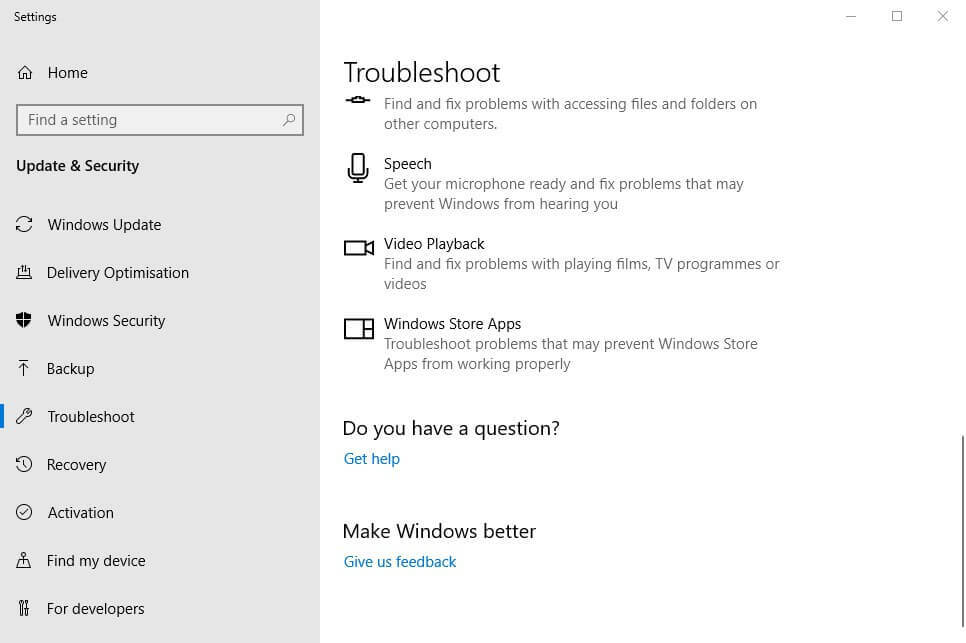
- Valitse seuraavaksi Microsoft Store -sovellus vianetsintä avautuvassa Asetukset-ikkunassa.
- Napsauta sitten Suorita tämä vianmääritys -painiketta.
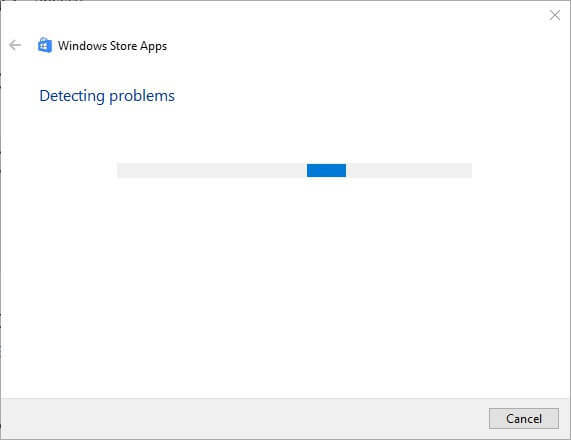
- Sen jälkeen käyttäjät voivat käydä läpi vianmäärityksen tarjoamat ratkaisut.
- Käynnistä Windows uudelleen ehdotetun tarkkuuden soveltamisen jälkeen.
Microsoft Store -sovelluksen vianetsintäominaisuus saattaa tarjota ratkaisun, kun virhekoodi 0xa00f4271 koskee tarkemmin verkkokameraa käyttäviä UWP-sovelluksia.
Korjaamiseksi Windows 10 -virheet, voit myös käyttää ammattitaitoista työkalua, kuten Restoro, joka voi korjata vioittuneet tiedostot ja palauttaa laitteen optimaaliseen kapasiteettiin.
Restoro voi poistaa haittaohjelmien uhat, samoin kuin kaikki aiemmat virusinfektiot. Voit luottaa tähän työkaluun, jotta voit suojautua vaarallisilta verkkosivustoilta ja estää tietokonettasi kaatumasta.
Windows Update on tarkoitettu parantamaan käyttöjärjestelmän yleistä suorituskykyä, integroimaan uusia ominaisuuksia ja jopa päivittämään nykyiset. On kuitenkin aikoja, jolloin tiettyjä virheitä voi ilmetä tyhjästä.
Onneksi jos satut törmäämään tällaisiin ongelmiin, on olemassa erikoistunut Windowsin korjausohjelmisto, joka voi auttaa sinua ratkaisemaan ne nopeasti, ja sitä kutsutaan Restoro.
Näin voit korjata rekisterivirheet Restoron avulla:
- Lataa ja asenna Restoro.
- Käynnistä sovellus.
- Odota, että sovellus löytää kaikki järjestelmän vakauteen liittyvät ongelmat ja mahdolliset haittaohjelmatartunnat.
- Lehdistö Aloita korjaus.
- Käynnistä tietokone uudelleen, jotta kaikki muutokset tulevat voimaan.
Kun prosessi on valmis, tietokoneesi pitäisi toimia täydellisesti, eikä sinun tarvitse enää huolehtia minkäänlaisista Windows Update -virheistä.
⇒ Hanki Restoro
Vastuuvapauslauseke:Tämä ohjelma on päivitettävä ilmaisesta versiosta tiettyjen toimintojen suorittamiseksi.
2. Tarkista kameran asetukset
- Avata Cortana ja kirjoita kamera hakukenttään.
- Valitse Kameran tietosuoja-asetukset hakutuloksissa avataksesi suoraan alla olevan ikkunan.
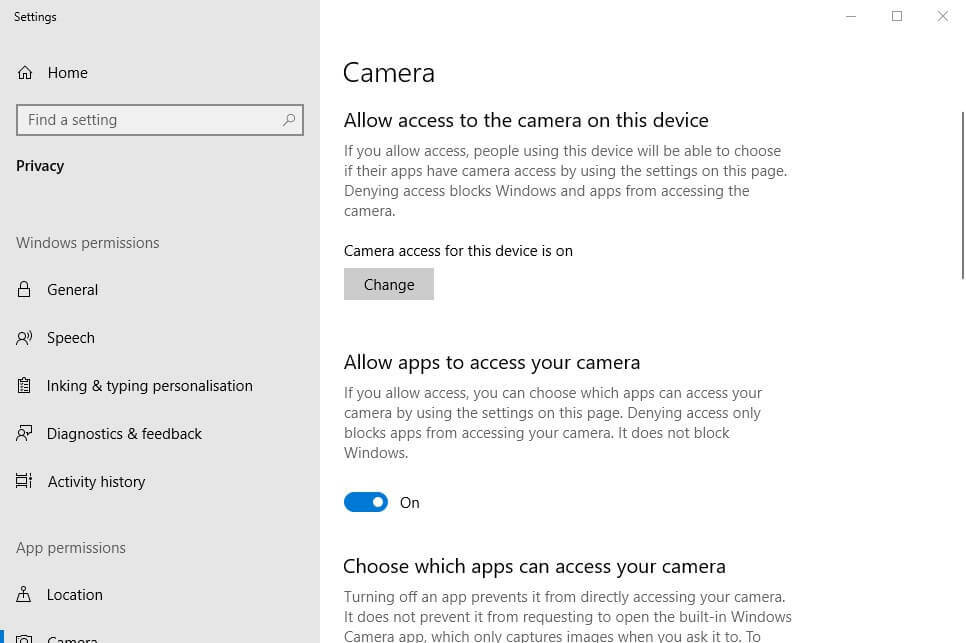
- Jos siinä ikkunassa ilmoitetaan Kameran käyttö tähän laitteeseen on pois käytöstä, käyttäjien on napsautettava Muuttaa ja vaihda Kameran käyttöoikeus tälle laitevaihtoehdolle päällä.
- Käännä sitten Anna sovellusten käyttää kameravaihtoehtoa päällä.
- Tarkista, että verkkokameran sovellukset jonka kanssa yrität käyttää kameraa, ovat myös käytössä Valitse, mitkä sovellukset voivat käyttää kameraa alaotsikko.
- Käynnistä Windows uudelleen kameran asetusten mukauttamisen jälkeen.
Varmista, että Anna sovellusten käyttää kamerani laitteistoa -vaihtoehto on kytketty päälle. Sovellukset eivät voi käyttää verkkokameraa, kun tämä asetus on pois päältä. Tarkista kameran asetukset kameran korjaamiseksi järjestelmävirhe, kuten yllä mainittu.
3. Muokkaa rekisteriä
- Avaa ensin Juosta kanssa Windows-näppäin + R pikanäppäin. Sitten käyttäjät voivat avata Rekisterieditorin kirjoittamalla regedit kohdassa Suorita ja napsauttamalla OK.
- Avaa tämä rekisteripolku Rekisterieditori:
-
HKEY_LOCAL_MACHINESOFTWAREWOW6432NodeMicrosoftWindows Media Foundation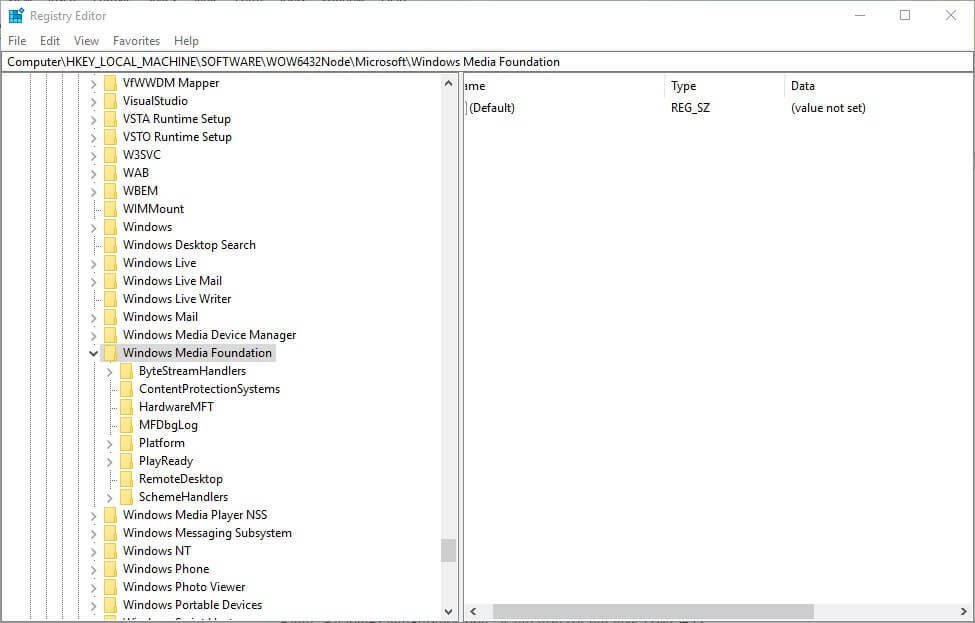
-
- Tuplaklikkaus Windows Media Foundation Rekisterieditorin vasemmalla puolella.
- Napsauta hiiren kakkospainikkeella tilaa Rekisterieditorin ikkunan oikealla puolella ja valitse Uusija napsauta sittenDWORD (32-bittinen) -arvo.
- Tulla sisään EnableFrameServerMode uuden DWORDin otsikkona.
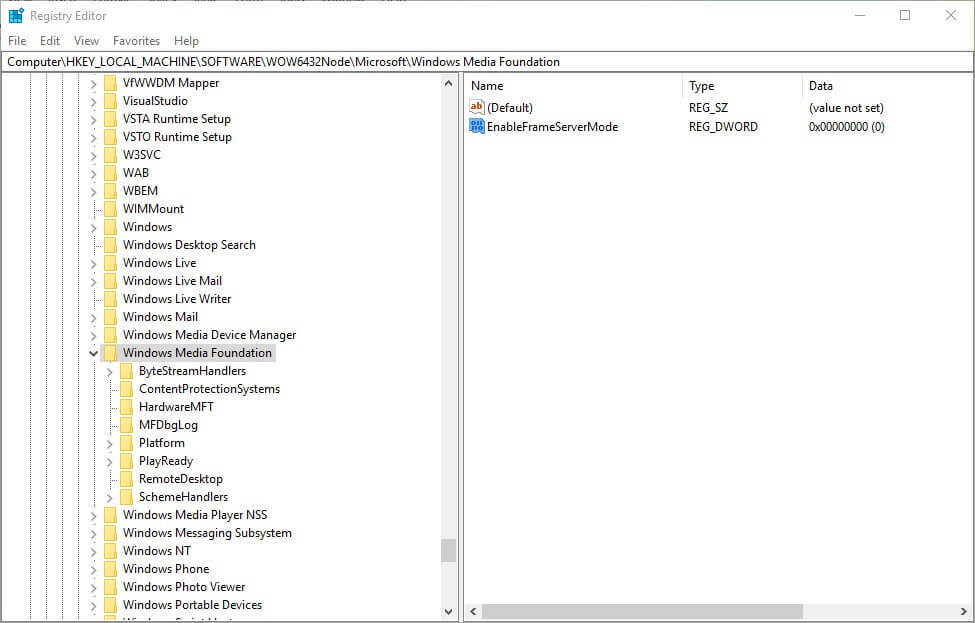
- Kaksoisnapsauta sitten EnableFrameServerMode avata ikkuna suoraan alla olevassa kuvassa.
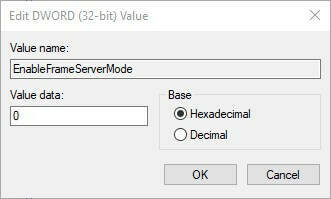
- Syötä 0 Data-arvo-tekstikenttään ja napsauta OK -painiketta.
- Käynnistä Windows uudelleen rekisterin muokkaamisen jälkeen.
Jotkut käyttäjät ovat sanoneet, että he ovat korjanneet 0xa00f4271: n median kaappaaminen epäonnistui tapahtumavirhe muokkaamalla rekisteri. Joten tämä menettely voi olla parhaiden korjausten joukossa, ja voit käyttää sitä edellä mainitulla tavalla.
4. Päivitä verkkokameran ohjain

0xa00f4271-kameravirhe voi johtua vanhentuneesta verkkokameran ohjaimesta. Tässä tilanteessa voit käyttää ammattimaista ohjelmistoa, joka antaa sinulle tarkan raportin päivitettävistä ohjaimista.
Näin voit myös selvittää, tarvitsevatko verkkokameran ajurit uusia korjaustiedostoja vai eivät. Käyttämällä erillistä työkalua et unohda kriittisiä päivityksiä enää koskaan ja onnistut välttämään Windows 10 -virheet.
⇒ Hanki DriverFix
5. Päivitä Windows 10
- Avaa Cortana hakukenttä Windows-näppäin + Q pikanäppäin.
- Tulla sisään päivittää etsiä päivitysasetuksia.
- Napsauta sitten Tarkista päivitykset avataksesi Asetukset-ikkunan suoraan alla olevan kuvan mukaisesti.
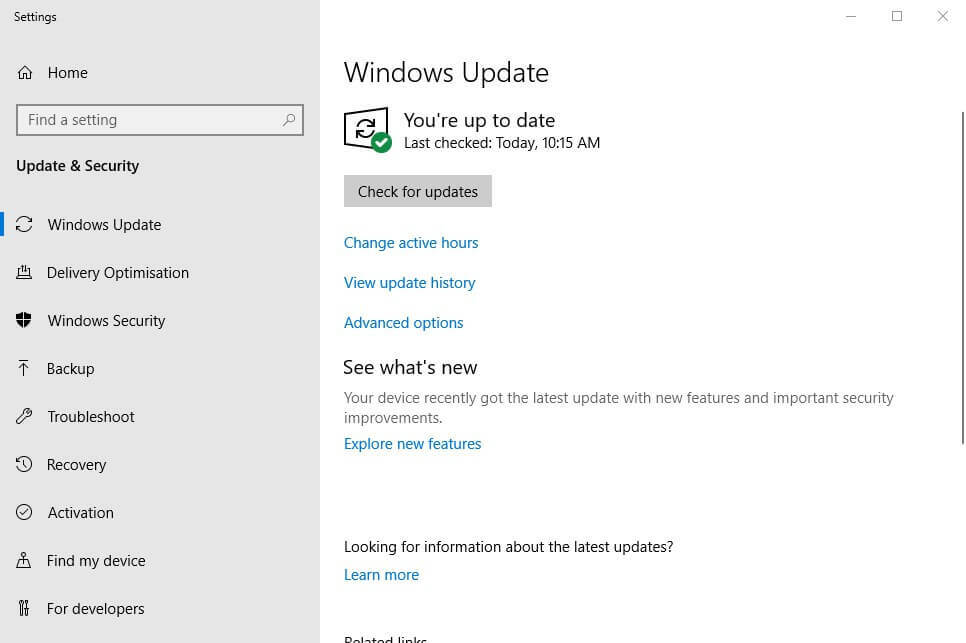
- paina Tarkista päivitykset -painiketta.
- Tämän jälkeen Windows asentaa käytettävissä olevat päivitykset automaattisesti. Käynnistä Windows uudelleen, jos se asentaa uusia päivityksiä.
Jotkut käyttäjät ovat vahvistaneet, että korjaustiedosto päivittää kiinteän virhekoodin 0xa00f4271. Muut käyttäjät ovat korjanneet ongelman päivittämällä Windows 10 uusimpaan koontiversioon.
Käyttäjät voivat päivittää uusimpaan koontiversioon lataamalla ja käynnistämällä Päivitysavustajan ja valitsemalla Päivitä nyt. Noudata yllä olevia ohjeita uusien päivitysten saamiseksi.
Olemme varmoja, että yksi tässä artikkelissa esittelemistämme ratkaisuista auttaa korjaamaan 0xa00f4271: n median kaappaaminen epäonnistui virhekoodi, jotta voit tallentaa web-kamerallasi uudelleen.
Haluamme kuulla sinulta lisää aiheesta, joten ole hyvä ja pudota meille kommentti alla olevaan kommenttiosioon.
 Onko sinulla vielä ongelmia?Korjaa ne tällä työkalulla:
Onko sinulla vielä ongelmia?Korjaa ne tällä työkalulla:
- Lataa tämä tietokoneen korjaustyökalu arvioitu erinomaiseksi TrustPilot.comissa (lataus alkaa tältä sivulta).
- Klikkaus Aloita skannaus löytää Windows-ongelmat, jotka saattavat aiheuttaa tietokoneongelmia.
- Klikkaus Korjaa kaikki korjata patentoidun tekniikan ongelmat (Yksinomainen alennus lukijamme).
Restoro on ladannut 0 lukijoita tässä kuussa.
Usein Kysytyt Kysymykset
Erinomainen ratkaisu voi olla palauttaa tietokoneesi terveellisempään tilaan, ja voit tehdä sen ammattimaisella työkalulla, kuten Restoro. Katso muita tehokkaita vaihtoehtoja tässä opas, joka keskittyy virhekoodin 0xa00f4271 korjaamiseen Windows 10: ssä.
Käynnistyssektorin korjaaminen on yksi tapa, joka voi varmasti auttaa sinua ratkaisemaan tämän ongelman. Katso muita tämän artikkelin vaihtoehtoja, joissa tutkitaan ratkaisuja virhekoodin 0xc0000225 korjaamiseen Windows 10: ssä.
Yksi ratkaisu 0xc000000d-ongelman ratkaisemiseen on luoda palautusasema tietokoneen palauttamiseksi alkuperäisiin asetuksiin. Katso mitä muita menetelmiä voit käyttää tässä artikkelissa, johon keskitytään kuinka korjata tietokoneesi / laite on korjattava viestivirhe.

![Käyttöjärjestelmä ei voi suorittaa% 1 [FIX]](/f/c762191b7d045ac84b4ca302abf11cbd.jpg?width=300&height=460)
